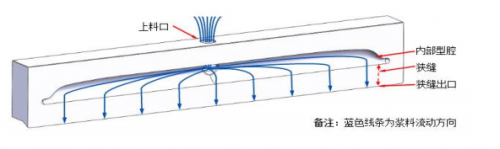目前越来越多的手持设备都配备了WIFI模块,但是对于我们大学生来说,由于学校禁用了路由器,我们的WIFI无法正常使用。这里边肖将介绍win7和xp笔记本作为路由器的设置和应用。
这个技巧适合Win7系统的用户,并且对电脑有一定的了解。当然,如果你完全按照步骤去做,我相信你会成功的。
打开您的网络和共享中心,然后选择“设置新的连接或网络”。
在对话框中选择“设置无线特设网络”,通常在底部。
这里需要注意的是,一般有“安全类型”、“WEP”、“WPA2-个人”三个选项,没有密码。这里最好选择“WPA2-个人”,安全系数更高。
之后,无线热点已经设置好了,点击“关闭”即可。
无线网络和设置,然后只需共享网络。也回到网络和共享中心,选择左侧的“更改适配器设置”选项。
之后,右键点击你连接的连接,在这里选择“本地连接”,然后选择窗口中的“共享”选项卡,检查红框的位置。应该注意,通常只有一个“无线网络连接”选项,但是如果您有多个选项,
下拉菜单中会有多个选项。这里要根据你需要分享的情况来选择,一般选择“无线网络连接”
在上一步确认后,你会看到“本地连接”,这里已经显示了“共享”,而当你右击刚刚共享的连接,选择“TCP/IPv4”的属性,你会看到这里的IP设置不再是默认的“自动获取”状态。
而是设置了一个ip段,你可以随意更改,但是子网掩码是固定的“255.255.255.0”。
之后,整个设置就完成了。只要您的无线设备搜索到无线网络,在步骤3中选择名称并输入密码,您就可以上网冲浪。并且连接状态会清晰的显示在“网络和共享中心”中。
注意,红框中的接入类型是“互联网”,代表成功。
还记得步骤3中选中的“保存此网络”吗?勾选后,可以在“管理无线网络”中看到这个网络,关机后仍然会存在,可以右键点击属性,更改密码、安全类型等。
特别提示
不成功的可能原因:
1.在步骤6中选择的共享连接是错误的,并尝试更改其他连接。
2.在步骤7中没有设置ip。
3.尝试关闭网络防火墙。
4.尝试将步骤4中的安全类型更改为无密码。